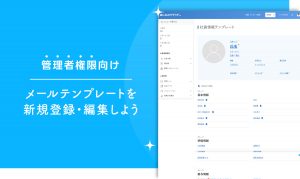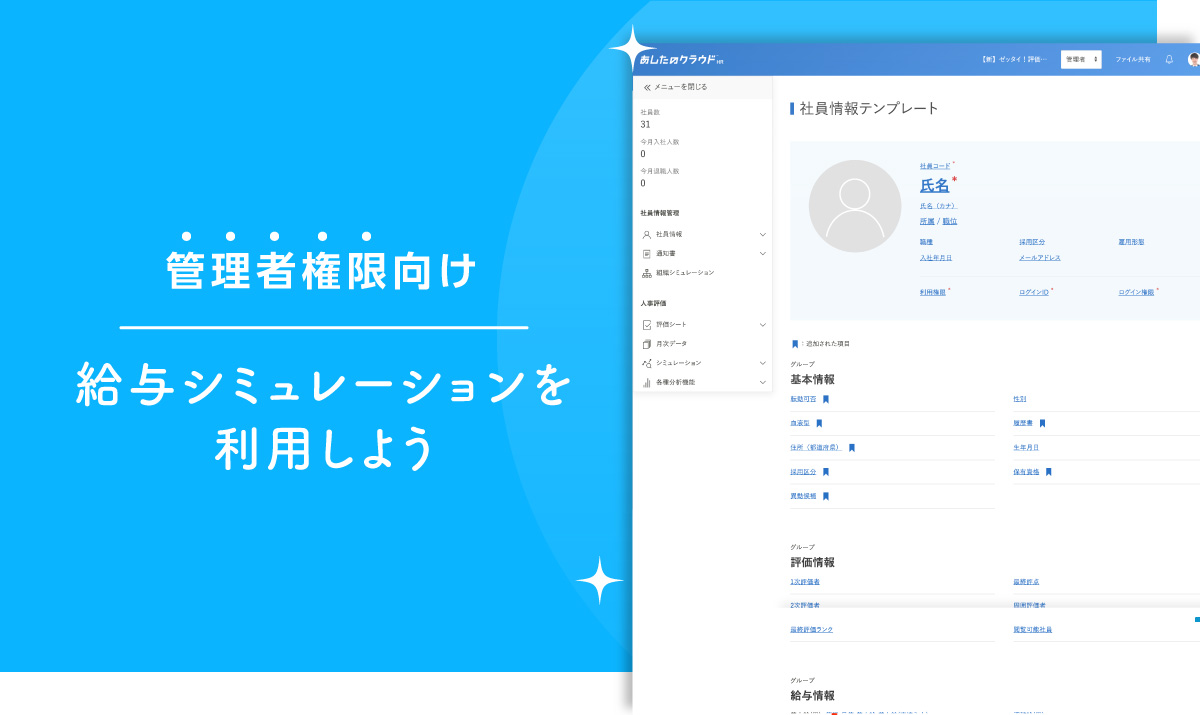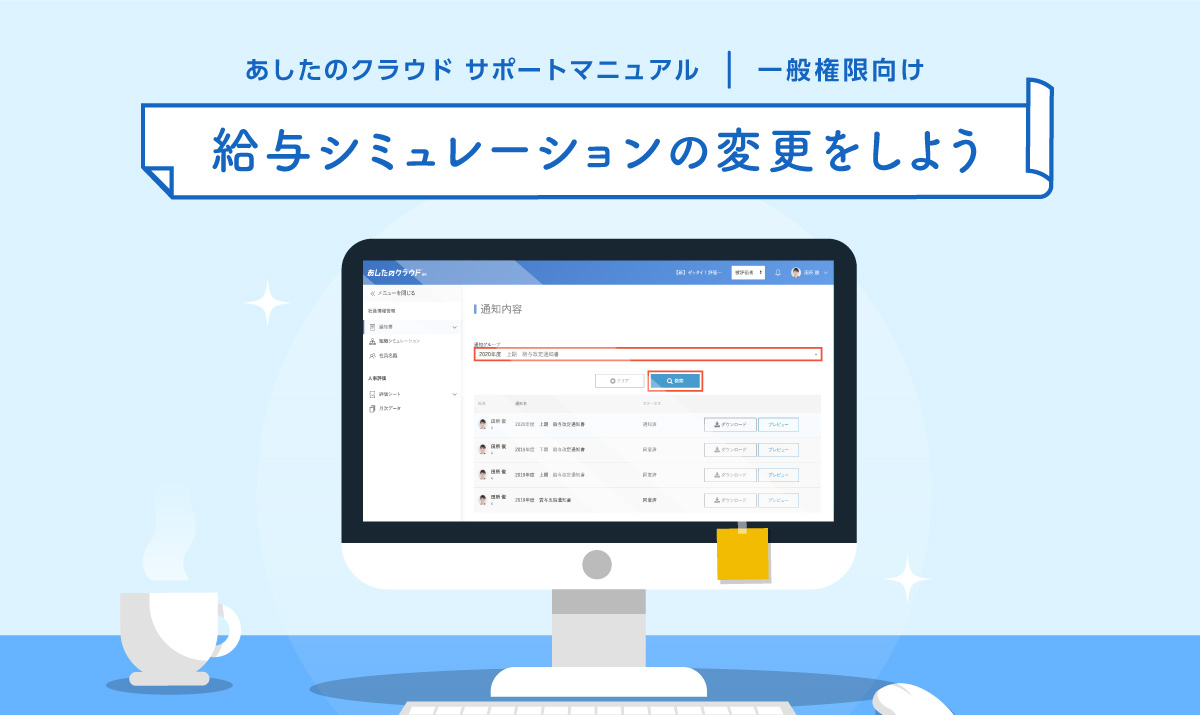評価イベントを円滑に進めるために、必要に応じて期日管理メールを送信しましょう。
メールは自動 / 手動どちらでも送信することができます。
期日管理メールを使って、社員の方が評価イベントを期日通りに進められるよう手助けしましょう。
期日管理メールの自動送信
評価イベントの「開始日」と「完了期日」を登録しておくことで、完了期日に合わせて未完了者に自動で期日管理メールを送信することができます。
- 期日の7、3、1日前
- 期日の当日
- 期日の1、3、7日後
(例1)
目標設定期日1日前の段階で「目標設定中」の評価シートが残っていた場合
⇨該当の被評価者宛にメールが送信されます。
(例2)
目標設定期日超過1日後の段階で「目標設定承認依頼中(1次評価者)」の評価シートが残っていた場合
⇨該当の被評価者の1次評価者宛にメールが送信されます。
『システム設定』を開く。
『企業情報設定』を開き、『編集する』ボタンを押す。
「期日管理メール」を『利用する』に変更し、『更新する』ボタンを押す。
『システム設定』を開く。
「評価シート設定」の中の『査定期間・評価期間設定』を開く。
該当の査定期間・評価期間の『編集』ボタンを押す。
評価イベントの『開始日』と『完了期日』を入力し、『更新する』ボタンを押す。
画面右下の『更新する』ボタンを押す。
TIPS
『企業情報設定』の画面で、承認依頼が来たことを評価者に通知する「自動メール通知」や、評価イベント(フェーズ)が完了したことを被評価者本人に通知する「フェーズ完了メール」のメールを送るか否かも設定できます。
期日管理メールの手動送信
自動送信だけではなく、手動で期日管理メールを送信することも可能です。
宛先を限定し、任意のタイミングでメールを送信することができます。
ダッシュボードの「評価シートステータス状況」を確認する。
それぞれの評価イベント(フェーズ)について、「完了」している方と「未完了」の方が分けて表示されます。
『未完了』を開く。
まだ評価イベントが完了していない方だけが表示されます。
メールを送信したい方にチェックを入れ、『メール送信』ボタンを押す。
被評価者だけにメールを送るのか、評価者にもメールを送るのか、対象者を選択できます。
メールテンプレートを選択し、送信日時を登録する。
テンプレートの件名や本文は編集可能です。
『送信する』ボタンを押す。
お好みの日付や時間帯に合わせて、予約送信することもできます。
TIPS
基本的なメールテンプレートはあしたのチーム側で登録済みです。
メールテンプレートの新規登録や、登録済みのメールテンプレートの編集も可能です。
詳しくは以下の記事をご覧ください。